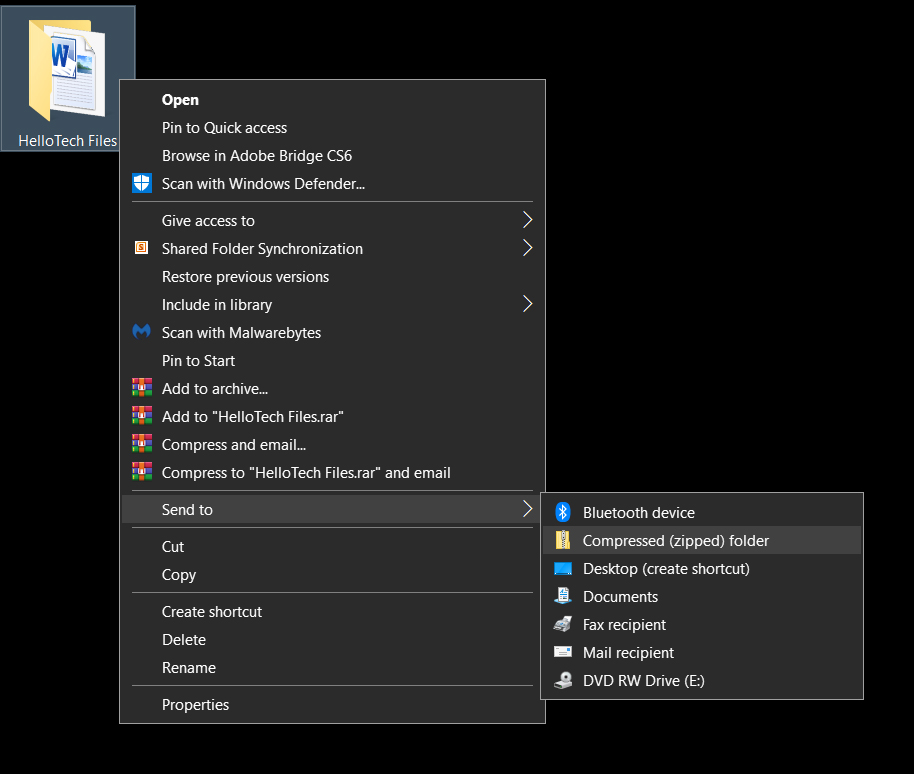ເຈົ້າຫາກໍ່ໄປພັກຜ່ອນກັບໝູ່, ແລະເຂົາເຈົ້າຂໍສຳເນົາຮູບຂອງເຈົ້າ. ຂ້ອຍໄດ້ໄປຫຼາຍບ່ອນແລ້ວຈຶ່ງຕັດສິນໃຈຈັດພວກມັນເປັນໂຟນເດີ້ຕ່າງໆ. ແຕ່ຫຼັງຈາກນັ້ນ, ເຈົ້າຈະອັບໂຫລດໂຟນເດີເປັນໄຟລ໌ແນບໃນອີເມວໄດ້ແນວໃດ? ດີ, ວິທີທີ່ງ່າຍທີ່ສຸດທີ່ຈະເຮັດແນວນັ້ນແມ່ນເພື່ອປ່ຽນເປັນໄຟລ໌ ZIP. ນີ້ແມ່ນວິທີການບີບອັດໄຟລ໌ ຫຼືໂຟນເດີໃນຄອມພິວເຕີ Mac ຫຼື Windows ຂອງທ່ານ.
ໄຟລ໌ ZIP ແມ່ນຫຍັງ?
ບໍ່ເຫມືອນກັບໄຟລ໌ດິຈິຕອນປົກກະຕິ, ໄຟລ໌ ZIP ແມ່ນກຸ່ມຂອງໄຟລ໌ທີ່ຖືກບີບອັດເຂົ້າໄປໃນໄຟລ໌ດຽວ. ມັນຄ້າຍຄືຫຼຽນທີ່ຖືກໃສ່ເຂົ້າໄປໃນຖົງຫນຶ່ງແລະປິດດ້ວຍ zipper, ເພື່ອໃຫ້ມັນສາມາດເຄື່ອນຍ້າຍ, ຍ້າຍຫຼືສົ່ງໄດ້ງ່າຍ. ນອກເໜືອໄປຈາກການທີ່ສາມາດໂອນຫຼືອີເມລ໌ຫຼາຍໄຟລ໌ໄດ້ຢ່າງງ່າຍດາຍໃນເວລາດຽວກັນ, ການບີບອັດໄຟລ໌ຍັງຈະຫຼຸດຜ່ອນຂະຫນາດໄຟລ໌ແລະໃຫ້ທ່ານມີການປົກປັກຮັກສາລະຫັດຜ່ານ.
ຄອມພິວເຕີ Mac ແລະ Windows ມີຄຸນສົມບັດການບີບອັດໃນຕົວຂອງຕົນເອງທີ່ສາມາດບີບອັດໄຟລ໌ຫຼືແຟ້ມໄດ້ຢ່າງງ່າຍດາຍ.
ວິທີການບີບອັດໄຟລ໌ໃນ Mac
ຖ້າທ່ານຕ້ອງການສົ່ງອີເມວຫຼາຍໄຟລ໌, ທ່ານສາມາດຫລີກລ້ຽງບັນຫາໃນການຕິດໄຟລ໌ແຕ່ລະອັນກັບອີເມວຂອງທ່ານ. ທ່ານສາມາດສ້າງໄຟລ໌ zip ຫຼືບີບອັດກຸ່ມຂອງໄຟລ໌ແລະຄັດຕິດພວກມັນເປັນຊຸດ.
ຖ້າຫາກທ່ານກໍາລັງໃຊ້ຄອມພິວເຕີ Mac, ທ່ານສາມາດສ້າງໄຟລ໌ zip ໂດຍການປະຕິບັດຕາມຂັ້ນຕອນເຫຼົ່ານີ້:
- ເອົາໄຟລ໌ທັງຫມົດທີ່ທ່ານຕ້ອງການທີ່ຈະບີບອັດເຂົ້າໄປໃນໂຟນເດີດຽວກັນ. ທ່ານພຽງແຕ່ສາມາດລາກແລະວາງໄຟລ໌ແລະໂຟນເດີເຂົ້າໄປໃນບ່ອນດຽວ. ມັນບໍ່ສໍາຄັນວ່າມັນປະກອບດ້ວຍທັງໄຟລ໌ແລະໂຟນເດີ, ຕາບໃດທີ່ພວກມັນຢູ່ໃນສະຖານທີ່ດຽວກັນ.
- ຕໍ່ໄປ, ຄລິກຂວາໃສ່ໂຟນເດີທີ່ມີໄຟລ໌ ແລະໂຟນເດີ້ທີ່ເຈົ້າຕ້ອງການບີບອັດ. ນີ້ຈະເປີດປ໊ອບອັບ. ທ່ານຍັງສາມາດໃຊ້ Control-Click ເພື່ອເປີດເມນູສະພາບການໄດ້ເຊັ່ນກັນ.
- ກົດ "ບີບອັດ (ຊື່ໂຟນເດີ)". ນີ້ຈະເປີດໃຊ້ຄຸນສົມບັດການບີບອັດໃນຕົວໂດຍອັດຕະໂນມັດເພື່ອບີບອັດໄຟລ໌/ໂຟນເດີ້ທີ່ເລືອກ. ໂດຍຄ່າເລີ່ມຕົ້ນ, ໄຟລ໌ zip ຈະມີຊື່ດຽວກັນກັບໂຟນເດີຂອງທ່ານ, ແຕ່ມີ “.zip” ຢູ່ທ້າຍຂອງມັນ. ເຈົ້າຈະພົບເຫັນໄຟລ໌ zip ໃນໂຟນເດີດຽວກັນກັບໂຟນເດີຕົ້ນສະບັບ.
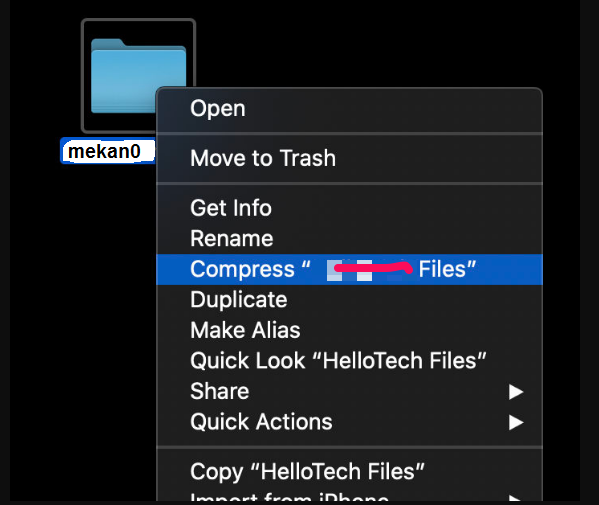
ວິທີການບີບອັດໄຟລ໌ໃນ Windows
ຖ້າຫາກວ່າທ່ານກໍາລັງໃຊ້ Windows PC, ແລະຕ້ອງການທີ່ຈະສ້າງໄຟລ໌ zip ສໍາລັບການໂອນງ່າຍ, ຫຼືທ່ານວາງແຜນທີ່ຈະອີເມລ໌ຫຼາຍໄຟລ໌, ປະຕິບັດຕາມຂັ້ນຕອນຂ້າງລຸ່ມນີ້:
- ເອົາໄຟລ໌ທັງຫມົດທີ່ທ່ານຕ້ອງການທີ່ຈະບີບອັດເຂົ້າໄປໃນໂຟນເດີດຽວກັນ . ໃຫ້ແນ່ໃຈວ່າພວກເຂົາຢູ່ໃນສະຖານທີ່ດຽວກັນ.
- ຕໍ່ໄປ, ຄລິກຂວາໃສ່ໂຟນເດີທີ່ມີໄຟລ໌ ແລະໂຟນເດີ້ທີ່ເຈົ້າຕ້ອງການບີບອັດ. ຖ້າໄຟລ໌ ຫຼືໂຟນເດີບໍ່ຢູ່ຂ້າງກັນ, ກົດປຸ່ມ Ctrl ຄ້າງໄວ້ ແລະຄລິກຊ້າຍເພື່ອເນັ້ນ ຫຼືເລືອກໄຟລ໌/ໂຟນເດີທີ່ເຈົ້າຕ້ອງການ.
- ສຸດທ້າຍ, ໃຫ້ຄລິກໃສ່ ສົ່ງໄປ, ຫຼັງຈາກນັ້ນ Zip Folder . ຫຼັງຈາກນັ້ນ, ລະບົບຂອງທ່ານຈະສ້າງໄຟລ໌ zip, ເຊິ່ງຈະມີຊື່ໂຟນເດີດຽວກັນ, ແຕ່ມີ ".zip" ຢູ່ໃນທ້າຍ.